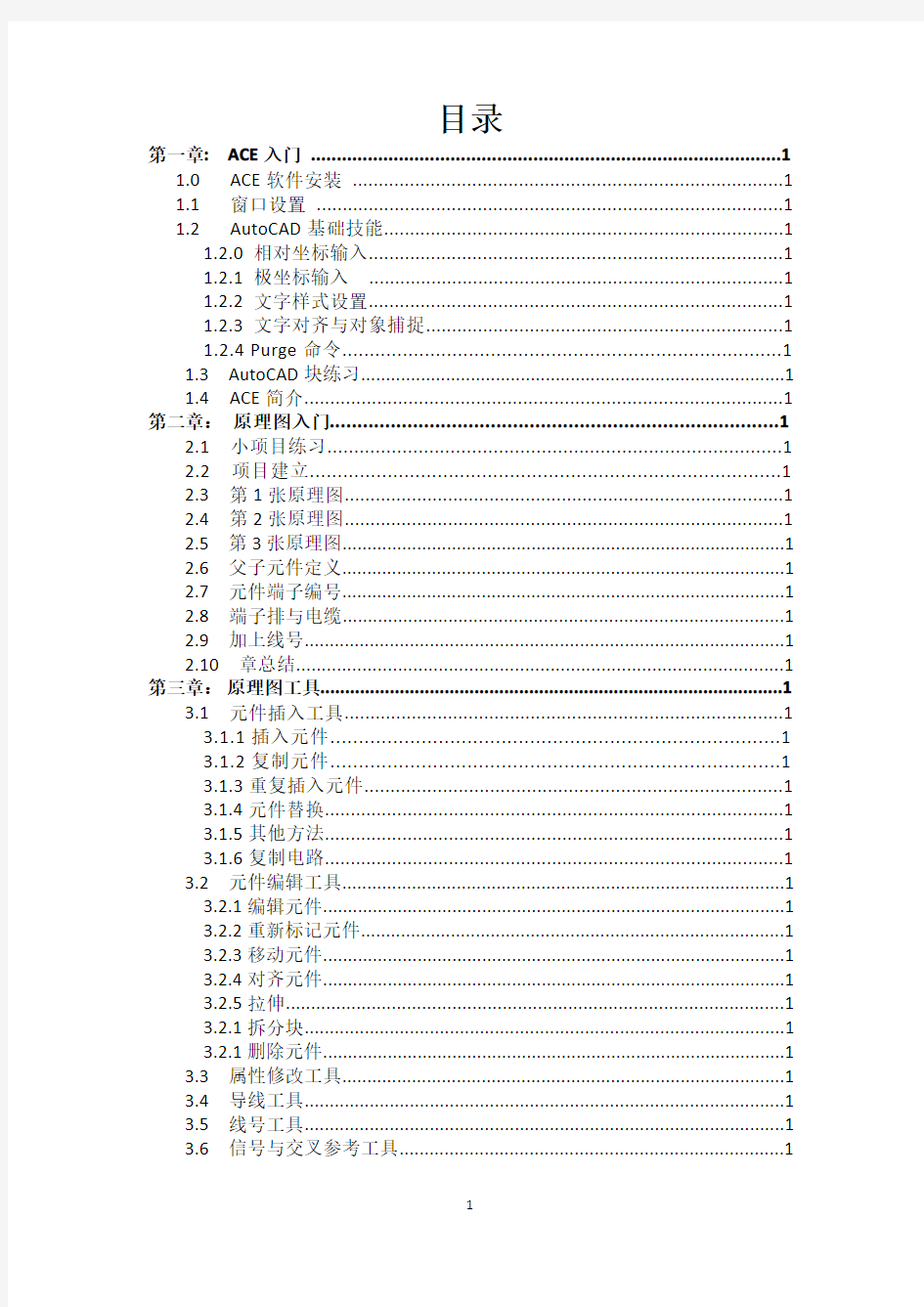
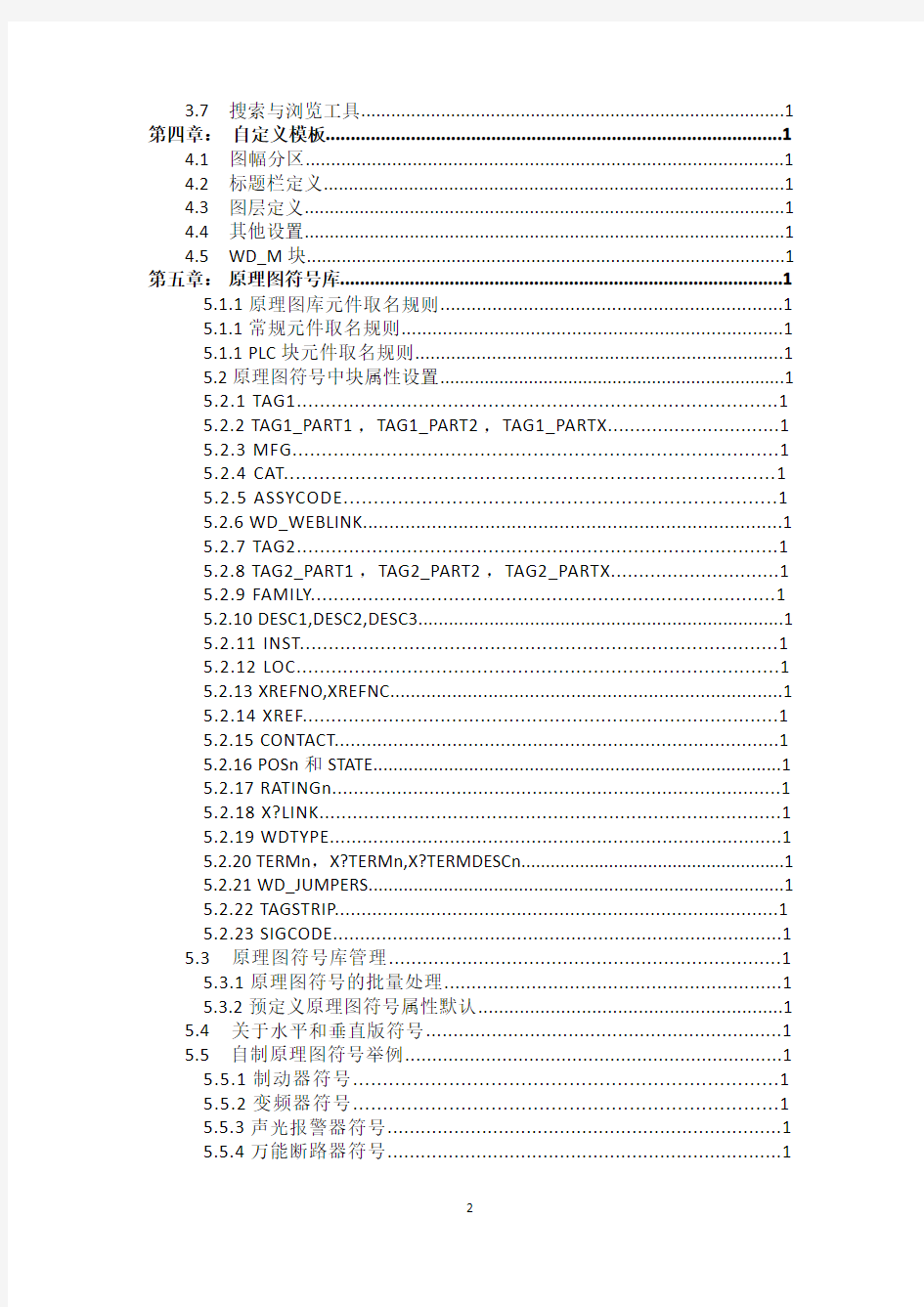
目录
第一章:ACE入门 (1)
1.0ACE软件安装 (1)
1.1窗口设置 (1)
1.2AutoCAD基础技能 (1)
1.2.0相对坐标输入 (1)
1.2.1极坐标输入 (1)
1.2.2文字样式设置 (1)
1.2.3文字对齐与对象捕捉 (1)
1.2.4Purge命令 (1)
1.3AutoCAD块练习 (1)
1.4ACE简介 (1)
第二章:原理图入门 (1)
2.1小项目练习 (1)
2.2项目建立 (1)
2.3第1张原理图 (1)
2.4第2张原理图 (1)
2.5第3张原理图 (1)
2.6父子元件定义 (1)
2.7元件端子编号 (1)
2.8端子排与电缆 (1)
2.9加上线号 (1)
2.10章总结 (1)
第三章:原理图工具 (1)
3.1元件插入工具 (1)
3.1.1插入元件 (1)
3.1.2复制元件 (1)
3.1.3重复插入元件 (1)
3.1.4元件替换 (1)
3.1.5其他方法 (1)
3.1.6复制电路 (1)
3.2元件编辑工具 (1)
3.2.1编辑元件 (1)
3.2.2重新标记元件 (1)
3.2.3移动元件 (1)
3.2.4对齐元件 (1)
3.2.5拉伸 (1)
3.2.1拆分块 (1)
3.2.1删除元件 (1)
3.3属性修改工具 (1)
3.4导线工具 (1)
3.5线号工具 (1)
3.6信号与交叉参考工具 (1)
3.7搜索与浏览工具 (1)
第四章:自定义模板 (1)
4.1图幅分区 (1)
4.2标题栏定义 (1)
4.3图层定义 (1)
4.4其他设置 (1)
4.5WD_M块 (1)
第五章:原理图符号库 (1)
5.1.1原理图库元件取名规则 (1)
5.1.1常规元件取名规则 (1)
5.1.1PLC块元件取名规则 (1)
5.2原理图符号中块属性设置 (1)
5.2.1TAG1 (1)
5.2.2TAG1_PART1,TAG1_PART2,TAG1_PARTX (1)
5.2.3MFG (1)
5.2.4CAT (1)
5.2.5ASSYCODE (1)
5.2.6WD_WEBLINK (1)
5.2.7TAG2 (1)
5.2.8TAG2_PART1,TAG2_PART2,TAG2_PARTX (1)
5.2.9FAMILY (1)
5.2.10DESC1,DESC2,DESC3 (1)
5.2.11INST (1)
5.2.12LOC (1)
5.2.13XREFNO,XREFNC (1)
5.2.14XREF (1)
5.2.15CONTACT (1)
5.2.16POSn和STATE (1)
5.2.17RATINGn (1)
5.2.18X?LINK (1)
5.2.19WDTYPE (1)
5.2.20TERMn,X?TERMn,X?TERMDESCn (1)
5.2.21WD_JUMPERS (1)
5.2.22TAGSTRIP (1)
5.2.23SIGCODE (1)
5.3原理图符号库管理 (1)
5.3.1原理图符号的批量处理 (1)
5.3.2预定义原理图符号属性默认 (1)
5.4关于水平和垂直版符号 (1)
5.5自制原理图符号举例 (1)
5.5.1制动器符号 (1)
5.5.2变频器符号 (1)
5.5.3声光报警器符号 (1)
5.5.4万能断路器符号 (1)
第六章:原理图目录库 (1)
6.1元件目录数据库 (1)
6.1.1数据库文件的位置 (1)
6.1.2数据库文件的结构 (1)
6.1.3数据表中字段的定义 (1)
6.1.4直接编辑数据库文件 (1)
6.2在ACE中使用目录数据库 (1)
6.2.1提取目录数据给元件 (1)
6.2.2添加产品目录 (1)
6.2.3添加有装配件的记录 (1)
6.3关于PINLIST引脚列表 (1)
6.4关于LISTBOX_DEF (107)
第七章:屏柜布置图 (1)
7.1屏柜布置图库文件 (1)
7.1.1库文件结构 (1)
7.1.2添加库元件 (1)
7.2屏布置图画法 (1)
7.2.1端子排插入 (1)
7.2.2显示XDATA数据 (1)
第八章:屏柜接线图 (1)
8.1屏柜接线图库文件 (1)
8.2屏柜接线图 (1)
8.3端子排 (1)
8.4Footprint_lookup数据库 (1)
第九章:PLC概述 (1)
9.1整体式PLC画法 (1)
9.2模块式PLC画法 (1)
9.2.1参数原理 (1)
9.2.2模块式PLC画法 (1)
9.3PLC系统配置图 (1)
9.4自定义PLC模块 (1)
9.5端子块文件 (1)
9.6PLC分散式画法 (1)
第十章:项目管理与报表 (1)
10.1项目管理 (1)
10.1.1新建项目 (1)
10.1.2更新标题栏 (1)
10.1.3图纸排序 (1)
10.1.4图纸描述 (1)
10.2报表 (1)
10.2.1图纸清单 (1)
10.2.2原理图报表 (1)
10.2.3电缆报表 (1)
10.3打印 (1)
第一章ACE基础
ACE是AutoCAD Electrical的简称,是Autodesk公司推出的基于AutoCAD通用平台的专业电气设计软件,第一版本是AutoCAD Electrical2004。本书以AutoCAD Electrical2014版为基础讲解ACE应用如何对电气设计。
● 1.0:ACE软件安装
AutoCAD Electrical2014版软件安装要求:
●用于32位AutoCAD Electrical2014
Windows?8Enterprise、Professional或Standard Edition、Windows XP?Home或Professional Edition(SP3或更高版本)或Windows?7Enterprise、Business、Ultimate或Home Premium Edition操作系统
Intel?Pentium?或AMD Athlon?双核处理器,1.6GHz或更高,采用SSE2技术对于Windows XP,或者Intel?Pentium?4或AMD Athlon双核处理器,3.0GHz或更高,采用SSE2技术对于Windows8或Windows7
2GB RAM
11GB可用磁盘空间用于安装12GB(未安装.NET的初始状态计算机)
1,280X1,024真彩色显示器(推荐1600x1,050或更高)
Microsoft?Internet Explorer?7或更高版本
兼容微软鼠标的定点设备
从DVD下载并安装
Citrix XenApp6.5FP1
Citrix?XenDesktop?5.6
用于64位AutoCAD Electrical2014
Windows8Enterprise、Professional或Standard Edition、Windows XP Professional x64Edition (SP2或更高版本)或Windows7Enterprise、Business、Ultimate或Home Premium Edition ●Athlon64或AMD Opteron?处理器(采用SSE2技术),Intel?Xeon?处理器,具
有Intel EM64T支持并采用SSE2技术或Pentium4,具有Intel EM64T支持并采用SSE2技术
2GB RAM(建议使用4GB)
11GB可用磁盘空间用于安装12GB(未安装.NET的初始状态系统)
1,280X1,024真彩色显示器(推荐1600x1,050或更高)
Internet Explorer7或更高版本
兼容微软鼠标
从DVD下载并安装
卡。
●软件安装介绍官方网址
https://https://www.doczj.com/doc/fe2096556.html,/support/autocad-electrical/troubleshooting/caas/sfdcartic les/sfdcarticles/System-requirements-for-AutoCAD-Electrical-2015.html
●安装步骤:
第一步:打开AutoCAD2012的解压程序。图1-1
在本例中以windows732位的操作系统为例,说明如何安装autocad2014.如果您的电脑是64位的请使用64位的安装程序。安装方法与此类似(win7系统也与此类似),相关阅读:如何查看自己的操作系统是32位还是64位。
图1-1-0
第二步:在解压完成以后,就会弹出如下图所示的安装画面,我们就可以开始安装AutoCAD2014。图1-1-1
图1-1-1
●第三步:接受安装协议。
●第四步选择许可证类型并输入产品信息。
●第五步自定义安装路径并选择配置文件注意:,最好不要选择第二项和第三项,否则
可能会无法安装成功,图1-1-2。
●第六步开始安装AutoCAD2014,注意这一步的安装时间较长。
●第七步在安装过程中匆动电脑,安装完成。如图1-1-3.
图1-1-2
图1-3
图1-31-3
1.1软件窗口设置:
为了便于使用和叙述方便,我们将ACE工作窗口做了一些设置。关掉ACE中的浮动选项板(),并将AutoCAD中常用的绘图和修改工具分别放在ACE窗口的两侧,为将来绘画屏柜图、原理图符号甚至原理图本身都会用到它们。另外要关掉状态条上的捕捉和DYN功能。
下面我们将ACE窗口设置成如图1-1-4。首行菜单工具→工作空间→将当前工作空间另存为系统默认文件夹内。我们也可以用ACE经典工作空间如图1-1-5。
图1-1-4
图1-1-5
图中左侧边项目管理器关闭后可以用鼠标单击工具条上的项目管理器来启动项目管理器。
绘图与修改工具条可用鼠标右键在平面的工具条上方空白处单击后,在快捷菜单中选取所用命令。
AutoCAD2014提供了一个“工作空间”的管理器,可以方便的将这些设置保存下来,在出现错误时可以快速恢复。单击“工作空间”工具条上的下拉按钮,选择将当前空间另存为...设置保存,名字可自行设置。如图1-4上图。
1.2AutoCAD基础技能
因ACE是基于AutoCAD通用平台开发的,所有必须掌握AutoCAD的一些基本功能。
1.2.1相对坐标输入:
AutoCAD用符号@来表达相对坐标输入。我们用相对坐标和直线命令画一个420X 297mm的边框,这个尺寸刚好是A3图纸的大小。
在ACE新建一个文件,用acadiso做模板:
在键盘上输入LINE
命令并回车或鼠标点击绘图工具条上的画线按钮;
注意ACE下方的命令窗口,在此输入0,0作为起点,按Enter键确认第1点;键盘输入@420,0,按Enter键确认第2点;
命令区
键盘输入@0,297,按Enter键确认第3点;
键盘输入@-420,0,按Enter键确认第4点;
输入C,按Enter键封闭。
1.2.2.极坐标输入
AutoCAD也可通过极坐标指定一个点,方法是在键盘上输入点的坐标时不用笛卡尔坐标的(x,y)方式,而用r<α的方式,其中r表示半径值,α表示角度值。默认时顺时钟方向角度减小,逆时钟方向角度增大,单位是十进制度。极坐标也可用相对坐标方式输入。下面用此法再画一个420×297的边框。下面用此法再画一个420×297的边框。
在ACE新建一文件,用acadiso做模板;
在键盘上输入LINE命令并回车或鼠标点击绘图工具条上的画线按钮;
注意ACE下方的命令窗口,在此输入0,0作为起点,按Enter键确认第1点;
键盘输入@420<0,按Enter键确认第1条边;
键盘输入@297<90,按Enter键确认第2条边;
键盘输入@420<-180,按Enter键确认第3条边;
输入C,按Enter键封闭。
1.2.3.文字样式
在命令窗口输入style命令,弹出一文字样式对话框如图1–2,按新建按钮可以新建样式,如新建一个WD_GB的样式,英文字体用gbenor.shx,如果要输入中文,可以勾选“使用大字体”一项,并用gbcbig.shx字体。然后点击应用。
1.2.4.文字对齐与对象捕捉
AutoCAD中有多行和单行文字,在制作块属性时用到的是单行文字。文字有多种对齐方式,默认是左对齐。每种对齐方式均有一个用于对齐的控制点,当选中文字时就会出现。这个概念对ACE比较重要。如果已打开AutoCAD的对象捕捉功能,选中某文字(属性)后,出现对齐控制点,用鼠标左键单击一下控制点,然后就可以拖动该文字精确捕捉放到直线的端点、中点或圆的象限点等等,这个方法在自制ACE图块时常用。
用鼠标右键单击状态条上的对象捕捉按钮,选取快捷菜单中的设置,弹出草图设置对话框,其中对象捕捉一栏中可设定各种捕捉方式。
图1-3
1.2.5.Purge命令(清理命令)
图1-4
AutoCAD提供的Purge命令在ACE中也有用处,因为ACE是建立在AuotCAD的块之上的,有时在画图时出现一些奇怪的问题时,不妨在命令行输入Purge命令,将图中的块全部清除,但注意不要清除图层为好。方法是先将所有块显示展开出来,然后先点选最上一个块名,再按住Shift键点击最下一个块名,选中所有块,再单击对话框上的清理按钮。不要用“全部清理按键”,因为会将其它有用信息也一并清理掉了。
1.3.AutoCAD块练习
通过建立一个三相空气开关的块文件来练习AutoCAD块的制作方法。注意ACE本身画三相断路器的方法是用3个单相的断路器做成父子元件形式。
AutoCAD块创建时,组成块的元素所处的图层如果在0层,则在插入到图中将得该块所插入的图层的颜色和线型,而组成块的元素如果在非0层,则保持定义时的颜色和线型。ACE中块插入到图中后,组成块的各元素被ACE分解到各层上,所以定义ACE用的块时,要在0层上定义。ACE块是有外形和属性组成,插入时各属性被分配到固定的层上,最后
统计到数据库。
在ACE新建一文件,用acadiso做模板;
用Line命令画一根垂直直线,起点(0,0),终点(0,5);
用Line命令画另一根垂直直线,起点(0,10),终点(0,15);
用Line命令极坐标方式画斜线,起点(0,5),终点(@6<120);
用Line命令极坐标方式画斜线,起点(0,10),终点(@0.8<45);
ACE2014版软件阵列功能有很多,多个命令。
第一种:老版本ACE方法选取上面所画的这种短斜线,用阵列命令形成断路器触点。点击修改工具条上的阵列按钮或在键盘上输入Array命令,在对话框中选取圆周排列,用鼠标单击对话框中拾取圆心按钮,将交点(0,10)选取为圆心点,默认为沿360度作4等分不需改动,按确定按钮。
第二种:2014版ACE阵列方法,命令ARRAY空格然后输入命令PO拾取(0,10)与(@0.8<45)点左击鼠标出现阵列线,然后输入命令I空格输入4空格在输入A空格输入角度90空格完成。输入命令X或者ESC退出ARRAY命令。
图1-5
根据 1.2.3,文字样式一节中所讲的方法新建一样式WD_GB,并设为当前样式。
选择菜单项绘图→块→属性定义或者输入命令ATTDEF,在对话框中设定属性里的标记为TERM01,默认值为1,文字设置里的对正左对齐,文字高度 2.5,旋转90。移动TERM01到上面垂直线的左上角,即点(0,15)。关于TERM01后面章节会具体说明。
用AutoCAD的复制命令CO,拷贝一个TERM01,将其改名为TERM02,默认值2,对齐方式为右对齐。移动此属性到下边垂直线的左下角,即原点。
再次用定义属性的方法定义一个属性里的标记X2TERM01,默认值无,文字设置里的对正左对齐,文字高度1,旋转0,移动此属性将其对齐点捕捉到上边垂直线的顶点(0,15)。
按空格键再次激活上一条命令,用定义属性定义方法定义一个标记X8TERM02,默认值
无,左对齐,字高1,角度0,移动此属性将其对齐点捕捉到下边垂直线的下端点即图中原点。至此,图形如图1-6所示。
图1-6
TERM01和TERM02属性用来标示器件的引脚号,X2TERM01和X8TERM02是ACE的一种数据结构,用来标识导线的连接点。详见TERMn,X?TERMn,X?TERMDESCn一节。
我们再给此图块加几个属性,如TAG1标示元件的代号如QF1之类的,其默认值设成QF,INST属性用来标识元件的高层代号,LOC属性用来标识元件的位置代号,而DESC1,DESC2,DESC3等3个属性用来给元件做描述性文字,另外有加入几个不可见的属性,MFG属性用来记录元件的厂家,CAT属性用来记录元件的型号,FAMILY属性则记录元件的类型如断路器或热继电器等。增加这些属性后,图形如图1-7所示。
注意,不可见属性可在定义属性对话框中勾选左上角“不可见”选项来决定,或者先鼠标左键单击选取某属性,再用鼠标右键单击调出快捷菜单,选取“特性”一项调出特性设置工具,此工具最下方有“其它”类特性,其中有“不可见”一项,将其改成“是”即可。反之也可将不可见属性改成可见。
至此,我们可将图1-7保存成VCB1_1P.dwg文件,它就是一个单极空气开关的块图形。接着,要将此图形变成一个3极空气开关的图块,先另存为VCB1_3P.dwg。
框选图1-7中右半部分,单击编辑工具条上的阵列按钮,设成矩形阵列,1行3列,行偏移0,列偏移10,单击确定按钮,然后将右边2列的属性改成TERM03,X2TERM03,
TERM04,X8TERM04,TERM05,X2TERM05,TERM06,X8TERM06,并且TERM03,TERM04,TERM05,TERM06的默认属性设成3,4,5,6,改好的图形参见图1-8。
我们可以在ACE中新建一个文件,然后试着用AutoCAD的菜单【插入】|【块】调出插入对话框,用其中的浏览按钮,将此文件插入到图中看看效果。
然后,请用Line命令画三根垂直线,间距10mm,再用插入命令【插入】|【块】插入块,并捕捉到最左边的垂直线上,看看效果。
接着用ACE的插入元件命令(菜单→插入元件)对话框中左下角的浏览按钮插入此文件并捕捉到左边的直线,ACE竟然在插入的同时将直线修剪好了。注意出现警告对话框时要单击确定按钮,以插入特殊块WD_M。(WD_M特殊块必须插入,因为它是智能化大树根,最根本的一个块)。
再用Line命令结合阵列命画出三根水平线,有执行插入元件命令的操作,捕捉到水平线上,看结果。
如果去掉VCB1_3P.dwg文件中的X2TERM01,X2TERM03,X2TERM05,X8TERM02,
X8TERM04,X8TERM06等属性保存为VCB1_3PA.dwg文件,并用ACE新建一个文件,画3根10mm间距的垂直线,插入此块并捕捉到左边的线上,会发现这次插入块后,ACE并没有自动修剪直线。
1.4.ACE简介
ACE有哪些功能呢?ACE是在ATUOCAD通用平台上二次开发出来的,除了有AUTOCAD的所有优点外,它能自动出明细表,自动导线编号,自动元件编号,自动实现如触点与线圈之类的交叉参考,图框带有智能图幅分区信息,可以实现库元件的全局更新,父子元件自动跟踪,原理图线号自动导入到屏柜接线图,参数化PLC模块生成等等。
ACE的工作机制如何?首先,一张图纸对应一个DWG文件,一个项目文件管理多个DWG 文件从而组成一整套图纸。每张图纸上有一个图框。各种元件符号实际上就是AUTOCAD的块定义的。从根本上来说,ACE就是根据块的文件名,块的各个属性名及属性值,还有图层名来构成整个系统的。
一张ACE的原理图就是在一个图框中放入各种元件符号(AUTOCAD块文件)并根据电气原理用导线(是处在特殊名称的图层上的AUTOCAD直线)将其连接好的DWG文件。
ACE具有极大的开放性。它与Microsoft的Excel和Access直接交换数据。事实上,每个ACE项目文件就有一个对应的Access数据库作后盾来实现其智能化的功能。这是一个快照型的数据库文件,用来将项目文件中各DWG文件内的数据抓取出来供ACE的程序使用。
在ACE中的图纸文件是一个纯粹的dwg文件,因此具有极大通用性。
ACE的数据存在dwg文件中,不需要后台数据库的支撑,它所用的MDB文件只是辅助性文件,图源操作科充分利用AutoCAD的各种功能,因此具有极大的灵活性。
ACE就像一场名字的游戏:文件名(主要指块的文件名),属性名,图层名,属性值是这场游戏的主角,因此,块的取名要注意,它是有规矩的,属性的取名要注意,它是有约定的,图层的取名要注意,它是有意义的。
第二章原理图入门
2.1一个小项目
本章先让读者亲自动手,建立一个只有3张原理图的小项目,在获取一定的感性认识后,读者自然而然会提出一系列问题,后续的章节就是针对这些问题的解答。因此,做完本章的练习后,读者完全可以根据自已的疑问,直接跳到对应的章节去阅读,而不必一章一章地啃书,这样可以充分发挥自己的思维积极性,一步步进入ACE的殿堂。
这3张原理图表达的是一个控制二台潜污泵的小控制柜的原理:在一个积水池中放置有两台潜污泵,积水池不停地汇集各处的渗沥水后,水位在缓慢地上升,当升到某一高度后就要将积水池中的水排出。此时线缆浮球开关闭合并保持闭合,系统启动其中的一台泵将水排出,直到水位降到低水位时线缆浮球开关断开并保持断开,水泵停止。当下一次积水池的水位又上升到高水位时,线缆浮球开关再次闭合,这时启动另一台水泵工作,直到液面降到低水位时停止。当然,如果某一台泵工作时出现故障,要能自动切换到另一台泵工作。这就叫一用一备,轮换工作。该系统还设有一个超高水位浮球,用来确保安全工作,当正常工作所用的浮球出现故障时,到达超高水位会起动水泵并发出报警声音。
对上述原理读者可以不必深究,这并不影响我们对ACE的学习。只要你能根据后面的描述,一步一步做下来就可以了。
开始画图之前,请先做如下准备工作:
1.在C盘根目录下建一个文件夹Pump,Pump下面再建一个文件夹Lib。
2.2.鼠标右键单击C:\Program Files\Autodesk\Acade2013\Libs\gb2目录图标,快捷菜单中选搜索,将如下库文件一个一个找到,拷贝到C:\Pump\Lib目录下。它们是:HCB1.dwg;HCB2.dwg;VCB1.dwg;VMO13.dwg;VMS1.dwg;VOL1.dwg;VLT1R.dwg;VAN1B.dwg;VPB11.dwg;VSS113.dwg;VTD1F.dwg;VCR1.dwg;VTD21N.dwg;VTD22F.dwg;VTD1F.dwg。
3.将HCB1.dwg中TAG1属性的默认值改成QF;将VCB1.dwg中TAG1属性的默认值改成QF;VMS1.dwg中TAG1属性的默认值改成KM;将VOL1.dwg中TAG1属性的默认值改成FR;VLT1R.dwg中TAG1属性的默认值改成HL;将VAN1B.dwg中TAG1属性的默认值改成HA;将VPB11.dwg中TAG1属性的默认值改成SB;将VSS113.dwg中TAG1属性的默认值改成SA;将VTD1F.dwg中TAG1属性的默认值改成KT,FAMILY属性默认值改成TD;将VCR1.dwg中TAG1属性的默认值改成KA,这一步主要是要ACE按我们的规则给元件自动取名。
4.将VMO13中TERM01,TERM02,TERM03分别设默认值U,V,W。
这是第一张图,为看得更清楚,去掉了图框。
《网店美工视觉设计实战教程(全彩微课版)》 教学大纲 一、课程信息 课程名称:网店美工:店铺装修+图片美化+页面设计+运营推广(全彩微课版) 课程类别:素质选修课/专业基础课 课程性质:选修/必修 计划学时:21 计划学分:2 先修课程:无 选用教材:《网店美工视觉设计实战教程(全彩微课版)》,何晓琴编著,2018年;人民邮电出版社出版教材; 适用专业:本书可作为有志于或者正在从事淘宝美工相关职业的人员学习和参考,也可作为高等院校电子商务相关课程的教材。 课程负责人: 二、课程简介 随着网店的迅速普及和全民化,衍生了“淘宝美工”这个针对网店页面视觉设计的新兴行业。本书从淘宝美工的角度出发,为淘宝卖家提供全面、实用、快速的店铺视觉设计与装修指导。主要包括网店美工基础、图片调色、图片修饰、店铺首页核心模块设计、详情页视觉设计、页面装修、视觉营销推广图制作等,最后针对无线端进行首页、详情页视觉的设计与装修。本书内容层层深入,并通过丰富的实例为读者全方面介绍淘宝美工在日常工作中所需的知识和技能,有效地引导读者进行淘宝店铺装修的学习。 本课程主要对淘宝美工的设计基础和方法进行详细介绍,通过学习该课程,使学生了解网店美工的基本要求,以及掌握网店的设计与制作。 三、课程教学要求
体描述。“关联程度”栏中字母表示二者关联程度。关联程度按高关联、中关联、低关联三档分别表示为“H”“M”或“L”。“课程教学要求”及“关联程度”中的空白栏表示该课程与所对应的专业毕业要求条目不相关。 四、课程教学内容
五、考核要求及成绩评定 注:此表中内容为该课程的全部考核方式及其相关信息。 六、学生学习建议 (一)学习方法建议 1. 理论配合实战训练进行学习,提高学生的实战动手能力; 2. 在条件允许的情况下,可以申请一个网店,进行深入学习; 3. 提高学生的是设计感和审美能力; (二)学生课外阅读参考资料 《网店美工:店铺装修+图片美化+页面设计+运营推广(全彩微课版)》,何晓琴编著,2018年,人民邮电出版社合作出版教材
一、什么是二维码——还记得超市的条形码吗? 谈起“二维码”,可能很多人会犯糊涂。但是与它类似的“一维条形码”广泛地运用于超市商品识别,却是我们每个人都十分熟悉的。二维码正是“一维条形码”发展的“高级阶段”,在一个小小的方块里面包含一条链接地址,引导使用者通过扫描设备(如手机)快速进入相应 的网址。 图1:一维条形码图2:淘宝二维码 现在,淘宝为卖家们提供二维码在线生成的工具,您可以将您的店铺和宝贝的“手机浏览链接”转化成二维码印制出来,夹在包裹中、印在优惠券上甚至是你的商品上。举例来说,接收包裹时,买家拿到印有二位码的优惠券,此时,他们只需用手机的摄像头“照”一下这个黑白相间的小方块,就可以快速地通过手机进入您的店铺中。二维码还有更多的妙用和更多的好处。 图3:生活中使用淘宝二维码的场景
二、淘宝二维码妙在何处——轻轻一扫客源不断! 1. 好处在哪里? 淘宝买家通过手机上的二维码识别软件,扫描卖家发布的淘宝二维码,可以直接找到卖家的促销活动,店铺首页,宝贝单品。免去输入网址、关键词搜索的麻烦。 淘宝卖家可以将二维码印刷到包裹中的宣传物上(如优惠券、宣传册),随包裹发给买家,吸引买家通过二维码进入店铺进行二次购买,为您带来源源不断的客流。 您可以在PC店铺和商品详情页中贴出二维码,使顾客可以在手机中快速收藏,随时随地光顾您的店铺! 卖家还可以考虑在平面媒体(如《淘宝天下》)上发布带有二维码的促销活动。对于有能力大卖家,还可以在自己的商品上贴上相应的二维码。 图4:二维码的引流作用 2. 买家的操作方法 有软件和摄像头的买家:淘宝合作的免费二维码软件有淘宝Android版、快拍、QuickMark、码上淘、魔印等,手机访问https://www.doczj.com/doc/fe2096556.html,可快速下载。这些手机软件提供二维码扫描功能,只要买家打开这些软件,将摄像头对准二维码1秒中左右,识别成功后手机将自动进入对应的网页。 没有软件或者摄像头的买家可以在手机上进入https://www.doczj.com/doc/fe2096556.html,页面,输入活动码,同样能够进入到您所设置的链接中。 图5:买家的使用方法
竭诚为您提供优质文档/双击可除dw网页淘宝设计模板 篇一:dreamweaver在淘宝美工课中的应用 泉州新东方叶生方老师整理 dreamweaver在淘宝美工课中的应用 一、店铺装修(网页技术) 专业型课程分两个阶段:1、店铺装修基础阶段,2、html+css行内样式部分。 (一)实用型阶段——店铺装修基础 1、认识旺铺及类型、模板、模块、布局;旺铺20xx标准版拓展版20xx新版 2、ps切片导出web代码 3、dw表格排版 4、分类导航设计——ps切片、dw表格、热区三种技术综合运用 5、旺铺宽屏效果制作(页面背景、店头自定义、自定义大图三部分组成) 6、图片背景、旺旺代码、收藏代码、滚动代码 7、识别哪些效果属于模块功能,那些效果可以自定义
实现,常用的促销工具(限时打折、满就送、团购宝、搭配减价、会员管理等) 8、淘宝首页整体风格设计、“宝贝描详情页”风格设计 9、html常用标注介绍table、tR、td、img、a等用功能 (二)专业提升阶段——html+css行内样式 10、dw使用的注意要点以及认识tabletRtdFontdiVspanh1imgapliulmarquee等常用标注。 11、表格结构分析,学会手写简单的网页代码 12、认识css盒子模型 13、了解css排版基本方法——实际表格相似导航效果 14、运用css设计宝贝详情页版式、利用p、img标注的css属性设置版式 15、css美化表格 16、了解淘宝widget库的作用与意义——悬浮旺旺、宝贝放大镜等等特效 篇二:用dw做出漂亮的模板 如何用dw做出漂亮的促销表格模板 很多的卖家在逛淘宝店时会发现很多的店铺装修很美观,如打折模块和团购模块,自己想去问店主怎么制作,但是有几个淘宝卖家会告诉你呢,不过不要着急,下面让开淘网为你详解一番吧。今天我们讲的是如何用dReamweaVeR做
淘宝网装修市场 高级模板设计指南1
目录 1、本地开发环境 (3) 1.1 什么是SDK (3) 1.2 下载SDK (3) 1.3 安装SDK (4) 1.4 SDK的目录结构 (7) 1.5 启动SDK (8) 2、使用SDK后台 (10) 2.1 创建模板 (10) 2.2 预览模板 (17) 2.3 配置SDK本地属性 (18) 3、模板的标准结构 (18) 4、设计模块 (18) 4.1 创建相关文件资源 (18) 4.2 编写模块代码 (19) 4.2.1 引入标识 (19) 4.2.2 使用KISSY效果 (19) 4.2.3 使用模块参数 (19) 4.2.4 调用数据接口 (20) 4.3 配置模块信息 (20) 5、设计页面 (22) 5.1 结构化页面 (22) 5.2 设计页面 (24) 5.2.1 引入单个模块 (24) 5.2.2 划分页面片区 (25) 5.2.3 配置页面信息 (26) 6、特殊页面要求 (27) 6.1 宝贝详情页面 (27) 6.2 宝贝列表,文章列表页面 (27) 6.3 不可装修的页面 (27) 7、调试模板装修效果 (28) 8、关于白名单过滤 (28) 9、PHP函数 (28) 10、发布模板到装修系统 (28) 2
1、本地开发环境 1.1什么是SDK SDK是淘宝提供给设计师在本地设计模板的软件开发包,SDK模拟了淘宝店铺环境。 SDK主要包括三个部分:Server,PHP引擎和模拟数据。 Server是指SDK会在本机上启动一个Server,这样我们可以通过浏览器浏览设计的作品。PHP引擎是指设计师只能使用PHP作为模板设计的语言。 模拟数据是指SDK包括了淘宝各个典型的店铺,这样设计师在设计模板时不用考虑实际的数据库。 目前,提供Windows操作系统和Mac操作系统的SDK工具。 1.2下载SDK 装修市场后台下载安装包,安装至本地,创建SDK web控制台。您将使用淘宝ShopSDK 来开发和上传设计模板。在开始设计之前,需在本地部署SDK环境。 设计师登录装修市场后,点击“设计师后台”导航按钮进入。(加入设计师注册流程帐号。) 进入设计师后台界面: 3
加入富网店俱乐部https://www.doczj.com/doc/fe2096556.html, 摘要:主图决定点击率,详情页决定转化率,主图是详情页的精华所在,是整个详情页的缩影。一般来说,先有详情页,后有主图。 在讨论今天的问题之前,我们先想想,淘宝能提供的资源其实就是展现。每一个网页的位置是有限的,例如搜索页的第一页就只能展示48个宝贝,类目页的第一页是95个宝贝,我们凭什么淘宝要把有限的免费展位资源给自己呢? 其实这点,和我们交朋友拜把子一个道理,当双方都能够给对方正反馈的时候,感情会一直维系下去。当一方长期接收对方的付出,但是却不反馈的时候,这段感情就岌岌可危了。所以,你希望淘宝照顾你,你自己也得照顾淘宝。 一、为什么要做好主图和详情页? 要怎么照顾淘宝?那就要了解淘宝的KPI(关键绩效指标)——销售额。我们先从一个订单的产生过程入手,看看如何帮助淘宝,提高它的KPI。 第一步:产生需求。比如天冷了,需要一件长袖的衣服。此刻脑海里面浮现出一件长袖衬衫。 第二步:选择淘宝平台,敲入关键词:长袖衬衫男。 第三步:看图片。
第四步:看哪个宝贝顺眼,点击宝贝。 这一页的搜素结果只有48个宝贝,但是我优先选择了其中一个点击进去,其他的47个宝贝就不会有流量了。这里就涉及到一个核心指标“点击率”,展现量*点击率=点击量(也就是流量)。 注意,淘宝把你放在搜索的第一页上面,不一定有流量,还得有买家点击了,你才有流量。试想,如果淘宝把你放在搜索首页,半天都没人点你的宝贝,猜猜下一秒会发生什么?淘宝会很生气,后果很严重!结果就是连展现都不给你了! 第五步:从上往下扫描详情页。 第六步:看评价,到了这一步如果没有什么意外就买单了。 第七步:掏钱买单 当然,如果详情页看了让我一点欲望都没有,我连评价都不看了,直接关掉页面走人。所以这里又有一个核心指标“转化率”,访客数*转化率*客单价=销售额,客单价=支付宝成交金额/成交用户数,也就是人均在你店里消费多少RMB。 综上,我们会发现,核心KPI主要是点击率(主图)和转化率(详情页)。一般来说,都有这么一个逻辑,先有详情页,后有主图,因为主图就是详情页的精华所在,是整个详情页的缩影。所以这里,我们先讲详情页。 二、详情页设计必要的几个动作
2018年商品经营专业改革建议 经济与管理教研组起草 1 现状分析 鉴于2017年8月商品经营专业招生只有16人报读,以至于该专业被暂停招生。商品经营专业作为经济管理教研组的主要专业,具有招生的吸引力,能够吸引多一点女生前来报读我校。目前商品经济已经进入互联网+时代,互联网、物联网、大数据已经占领了商品经营的半壁江山,即网商、微商、电子商务、B2C、电子支付结算的兴起,传统实体零售业态如超市、零售店、百货商场已经逐步被网店、微店取代,信息化、自动化、现代化是当今商品经营发展主要趋势。因此,商品经营专业课程设置必须与时俱进,商品经营专业的课程设计目标是围绕培养实体店铺的超市、百货商店的销售人员,在大格局观的指导下,商品经营的课程设置必须改革,必须紧跟时代步伐,否则我们这个专业必将遭到淘汰。只有改革,才能生存,才能图发展,为了商品经营专业在2018年8月秋季新学期的持续发展,吸取2017年的经验教训,建议从新经济格局出发,全面改革商品经营的课程设计,课程设计方向结合我校校情和资源配置,与新兴市场业态接轨,重新拟定本专业课程开设方向。 2 课程设计改革 2.1改革方向 在商品经营这个大专业下,设计两个方向分支,第一,商品经营(“互联网+”营销方向)。第二,商品经营(房地产营销方向)。之所以这样设计,是因为目前这两个方向都是市场经济最热门的方向,吸引大量的人才进入,前景很好,有利于就业。互联网+的网络虚拟经济也是国家鼓励发展的创新创业型商业业态,吸引了很多人才在电子商务领域从业。此外,房地产一手房、二手房的销售、租赁、按揭也正处于上升期。 2.2 专业改革策划思路 在招生宣传时,重新修改商品经营专业的课程授课方向及专业优秀,让学生、家长都知道,商品经营这个传统专业已经与时俱进,灌入了与当今互联网、物联
淘宝主图视频制作教程_短短的9秒视频就能让大家可以一瞬间让众多观看者关注视频,可以让一个人一夜成名。同样地,淘宝9秒主图视频要的也是这样的效果,可以说是更强大的影响,也就是促进淘宝网内成交率的提升。商品详情页首屏第一个商品主图位置出现的视频,即主图视频。由于商品主图位置是买家进入详情页第一眼所见,因此主图以9秒影音动态的形式呈现,将增加用户在店停留时间,同时有效的在短时间内提升买家对商品的了解,促进买家做出购买决定。 对于商家来说,除了不正规手段,一切能帮助他们提高商品成交率的都是他们所追求的,但基于自身情况的考虑,大部分不希望付出太多的资金,一来,他们怕店铺装修得非常豪华,成交率却毫无起色;其次就是他们即使有信心,但制作出来的主图视频质量不好。这些都会直接营销店铺流量的!这个时候,甩手工具箱制作主图视频功能就能起到很大的作用了。 要想提高商品转化率,就要制作一个主图视频,让你的商品顿时灵动起来,再也不用靠花哨的图片后期处理,也不用绞尽脑汁想如何掳获人心的文字。与其它制作主图视频工具不同的是,甩手工具箱可以利用原来商品素材一键制作主
图视频,节省制作成本,不需要后期剪辑,任何新手都能操作。 制作主图视频步骤: 1、设置制作范围 请根据制作主图视频的范围需求,选择一下整店制作或者是批量制作 a、整店制作(适合制作整店或者店铺分类下主图视频) 输入待制作主图视频的淘宝店铺帐号或者店铺地址,然后点击下一步 b、批量制作(适合制作单个或者多个主图视频) 输入您要生成主图视频的商品地址,点击“下一步" 2、选择待制作商品主图视频的商品 勾选待制作主图视频的商品后,点击“下一步” 3、主图视频设置 选择设置主图视频信息后,点击下一步 4、主图视频详情 勾选制作成功的主图视频商品,点击“下一步”在弹出设置主图视频位置窗体中,点击修改按钮,设置一下存放主图视频位置,最后点击”确定导出“按钮 5.导出商品主图视频文件 导出商品主图视频文件后,可以在淘宝卖家中心编辑宝
渡课平面设计UI设计美工培训 课程介绍Subject Introduction “全能设计师”是渡课教育提出的全新培训理念,致力于打造既会设计又会代码的复合型人才。学习1个月,学员即可胜任平面设计师,一个半月可胜任网页设计师,两个半月可胜任电商设计师,三个月即可成为U设计师,四个月可晋升为懂代码的全能设计师。 互联网公司设计总监共同研讨课程,典型案例分析,创意策划,头脑风暴贯穿始终,让你的技能更具核心竞争力。 渡课平面设计UI设计美工培训 就业岗位Related Jobs UI设计师,平面设计师,网页制作,网页设计师,电商美工,电商设计师 发展前景Development Prospect 在“互联网+”与020模式的大趋势下,设计师前景广阔,行业内人才供不应求,薪资呈逐年递增趋势。 课程设置Curriculum Provision 渡课视觉设计致力于培养懂代码的全能设计师,并针对此目标精心研究与代码完美结合的课程体系,从而让设计师与程序员之间“心有灵犀”能够更高效、更完美的配合工作。 渡课平面设计UI设计美工培训
课程特色 1、夯实软件基础—渡课平面设计培训,从基础图形绘制到广告图文设计、AI软件应用、矢量绘图及实用的线下广告设计制作、印刷流程等进行详解,为小白成为高手奠定础。 2、提高设计师职业素养--进行数字化信息处理、Web项目实训、项目综合管理、思维导图等训练。
3、注重创意及交互动效--提高学员的审美及策划基础,并制作整体项目动效,使学员对设计的整体性、全面性有更精准的把控。 4、海量项目实践--100+个实战项目案例且每周更新,饱满的课时,项目经验行业覆盖广。
江西省南昌市2015-2016学年度第一学期期末试卷 (江西师大附中使用)高三理科数学分析 一、整体解读 试卷紧扣教材和考试说明,从考生熟悉的基础知识入手,多角度、多层次地考查了学生的数学理性思维能力及对数学本质的理解能力,立足基础,先易后难,难易适中,强调应用,不偏不怪,达到了“考基础、考能力、考素质”的目标。试卷所涉及的知识内容都在考试大纲的范围内,几乎覆盖了高中所学知识的全部重要内容,体现了“重点知识重点考查”的原则。 1.回归教材,注重基础 试卷遵循了考查基础知识为主体的原则,尤其是考试说明中的大部分知识点均有涉及,其中应用题与抗战胜利70周年为背景,把爱国主义教育渗透到试题当中,使学生感受到了数学的育才价值,所有这些题目的设计都回归教材和中学教学实际,操作性强。 2.适当设置题目难度与区分度 选择题第12题和填空题第16题以及解答题的第21题,都是综合性问题,难度较大,学生不仅要有较强的分析问题和解决问题的能力,以及扎实深厚的数学基本功,而且还要掌握必须的数学思想与方法,否则在有限的时间内,很难完成。 3.布局合理,考查全面,着重数学方法和数学思想的考察 在选择题,填空题,解答题和三选一问题中,试卷均对高中数学中的重点内容进行了反复考查。包括函数,三角函数,数列、立体几何、概率统计、解析几何、导数等几大版块问题。这些问题都是以知识为载体,立意于能力,让数学思想方法和数学思维方式贯穿于整个试题的解答过程之中。 二、亮点试题分析 1.【试卷原题】11.已知,,A B C 是单位圆上互不相同的三点,且满足AB AC → → =,则A BA C →→ ?的最小值为( ) A .1 4- B .12- C .34- D .1-